3 методе за поправљање оштећених фотографија на Мац-у (09.15.25)
<п> Фотографија се развијала деценијама - од гломазних фотоапарата преко дигиталних фотоапарата до камера паметних телефона које користимо сваког дана. Уместо да чекају данима или чак недељама да се фотографије развију како би људи могли да виде како изгледају, корисници сада могу одмах да виде како фотографија изгледа и да је сачувају на уређају (или избришу ако нису задовољни са фотографијом). Пре тога, корисници су ограничени на количину доступних филмских негатива. Међутим, данас људи могу да фотографишу колико год желе - било кад и било где. <п> Људи такође могу много тога да ураде са својим фотографијама. Могу их уређивати и штампати, слати е-поштом, објављивати на друштвеним мрежама или слати као прилог порукама. А најбољи начин за организовање фотографија на Мац-у је њихов пренос у библиотеку Пхотос. Корисник само треба да повеже уређај (камеру или телефон), а затим увезе фотографије у библиотеку. Можете чак да подесите свој Мац да аутоматски увози фотографије када открије спољни погон. <п> Нажалост, све фотографије које се увезу не задрже свој квалитет током процеса. Постоје случајеви када се фотографије оштете или оштете након преноса са СД картице фотоапарата или вашег телефона. Неке фотографије имају линије преко њих, док друге учитавају само половину оригиналне фотографије. Такође је уобичајено да се неке фотографије не отварају помоћу прегледа и других апликација за уређивање фотографија. <п> Према извештајима корисника, оригиналне фотографије у фотоапарату изгледају у реду, али се оштете када се увезу у библиотеку Фотографије. Корисници су такође приметили да се оштећене слике мацОС-а појављују углавном на Мац рачунарима који раде са Цаталина. Корумпиране фотографије на мацОС-у не појављују се само приликом отварања датотеке помоћу Превиев-а, већ и других независних фото апликација на Цаталини, укључујући Пикелматор, Адобе ПСЕ 2020, Аффинити Пхото, КснВиевМП и друге. Чудна ствар је да оштећене фотографије на мацОС Цаталина изгледају дефинитивно у реду и у добром квалитету када се пребаце на друге Мацове помоћу старијих верзија мацОС-а, као што су Хигх Сиерра, Сиерра и Мојаве. Такође не изгледају оштећено када су отворени на рачунарима који раде под оперативним системом Виндовс или Убунту. <п> Фотографије на оригиналном уређају нису оштећене када их повежете са другим рачунаром и одатле их отворите. Али датотеке које су увезене у библиотеку фотографија остају оштећене чак и када их пошаљете е-поштом или чувате на физичком диску. То значи да се корупција дешава током процеса увоза и да се с оригиналном датотеком ништа лоше не догађа. <п> Тежак је део тога што се корупција не догађа на целим фотографијама, па можда нећете приметити одмах проблем. Према неким корисницима, штета се дешава на фотографијама узастопно, али не утиче на све друге. На пример, фотографије 1 и 2 су можда оштећене, али 3, 4 и 5 могу изгледати у реду. Тада ће 6, 7 и 8 такође бити оштећени. Никада нећете сазнати ако не проверите сваки од њих. Ово може представљати проблем ако увозите хиљаде фотографија, јер ко би имао времена да их све прегледа једну по једну? Шта узрокује оштећене фотографије на мацОС Цаталина?<п> Будући да се корупција дешава током процеса увоза, проблем је можда повезан са самом библиотеком Пхотос. Процес система можда није успео или је можда дошло до некомпатибилности софтвера због које су слике оштећене. Застарела апликација Фотографије такође може бити кривац овде. <п> Такође је вредно испитати компатибилност камере или уређаја на којем су фотографије настале са самим мацОС-ом. Ако негде постоји сукоб, неке ваше фотографије могу бити оштећене. <п> Ево и других фактора које такође требате узети у обзир: <ул> <ли> Оштећене поставке апликације Фотографије <ли> Оштећена СД картица, камера или диск за складиштење одакле ће се фотографије увести из <ли> малвера <п> Решавање проблема оштећених фотографија на мацОС-у може изгледати попут застрашујућег задатка, али решења су заправо врло једноставна. Како поправити оштећене фотографије на Мац-у<п> Ако се питате како да успешно увезете слике у библиотеку фотографија, у наставку су наведени неки од метода које можете испробати. Али пре него што то учините, препоручује се да прво извршите чишћење система како бисте процес решавања проблема учинили много лакшим. Ево неколико основних корака које треба да следите: <ул> <ли> Потпуно затворите апликацију Фотографије тако што ћете у менију Фотографије изабрати <стронг> Куит или притиснути <стронг> Цомманд + К . <ли> Избришите друге апликације које вам нису потребне и отарасите се нежељених датотека помоћу софтвера за чишћење Мац-а. <ли> Покрените свој програм за заштиту од малвера да бисте искључили заразу малвером као један од узрока. <ли> Инсталирајте сва ажурирања система која су доступна за ваш Мац. <п> Када завршите горе наведене кораке, сада можете да наставите са методама за решавање проблема у наставку : 1. метод: Ажурирајте апликацију Пхотос.<п> Као што је раније поменуто, један од најчешћих узрока оштећених фотографија на мацОС-у је застарела апликација Пхотос. Ова грешка ће се највероватније догодити ако сте недавно надоградили на мацОС Цаталина или инсталирали веће ажурирање без ажурирања саме апликације Фотографије. Ажурирање апликације Фотографије требало би брзо да исправи ову грешку. <п> Да бисте то урадили: <ли> Кликните икону <стронг> Аппле , а затим одаберите <стронг> Апп Сторе из падајућег менија или кликните икону Апп Сторе на <стронг>Доцк. <ли> Кликните картицу <стронг> Ажурирања у горњем менију.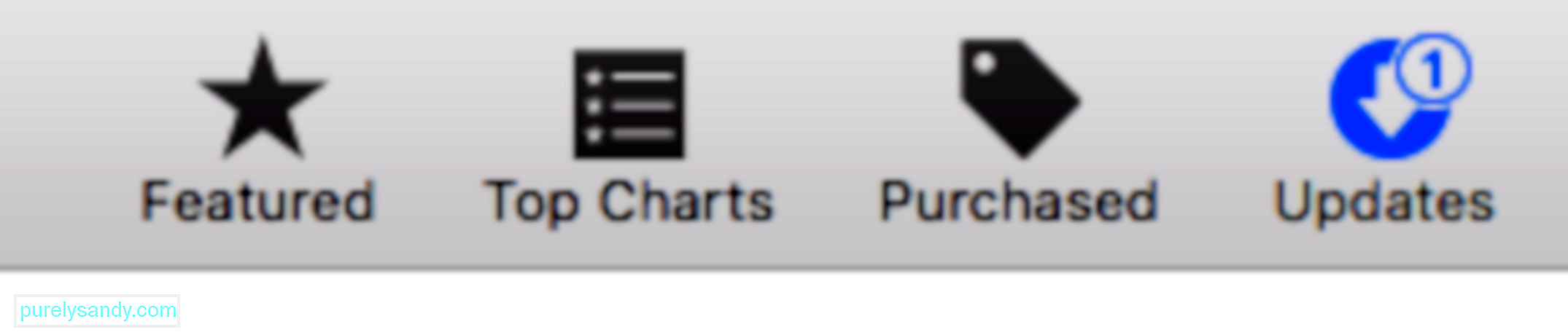 <ли> Требали бисте да видите све исправке на чекању које треба да инсталирате на рачунару. <ли> Потражите апликацију <стронг> Фотографије и погледајте да ли постоје нека ажурирања која сте треба да инсталирате. <ли> Или можете да кликнете на <стронг> Ажурирај све да бисте инсталирали све доступне исправке. <п> Сачекајте да се поступак ажурирања заврши, а затим покушајте да увезете поново слике. 2. метод: Поправите библиотеку фотографија.<п> мацОС има скривену функцију која омогућава корисницима да реше проблеме са библиотеком Пхотос. Овај скривени алат за поправку може да поправи уобичајене проблеме са библиотеком фотографија, укључујући оштећене слике, библиотеку која одбија да се отвори или библиотеку која приказује грешке приликом копирања или увоза. Не морате ништа да преузимате, јер све што треба да урадите је да притиснете неке тастере да бисте поправили библиотеку Пхотос. <п> Ево следећих корака: <ли> Притисните и држите <стронг> Тастери Опција и Команда приликом покретања апликације <стронг> Фотографије .//ли> <ли> Унесите своје администраторско име и лозинку када се то затражи.
<ли> Требали бисте да видите све исправке на чекању које треба да инсталирате на рачунару. <ли> Потражите апликацију <стронг> Фотографије и погледајте да ли постоје нека ажурирања која сте треба да инсталирате. <ли> Или можете да кликнете на <стронг> Ажурирај све да бисте инсталирали све доступне исправке. <п> Сачекајте да се поступак ажурирања заврши, а затим покушајте да увезете поново слике. 2. метод: Поправите библиотеку фотографија.<п> мацОС има скривену функцију која омогућава корисницима да реше проблеме са библиотеком Пхотос. Овај скривени алат за поправку може да поправи уобичајене проблеме са библиотеком фотографија, укључујући оштећене слике, библиотеку која одбија да се отвори или библиотеку која приказује грешке приликом копирања или увоза. Не морате ништа да преузимате, јер све што треба да урадите је да притиснете неке тастере да бисте поправили библиотеку Пхотос. <п> Ево следећих корака: <ли> Притисните и држите <стронг> Тастери Опција и Команда приликом покретања апликације <стронг> Фотографије .//ли> <ли> Унесите своје администраторско име и лозинку када се то затражи. 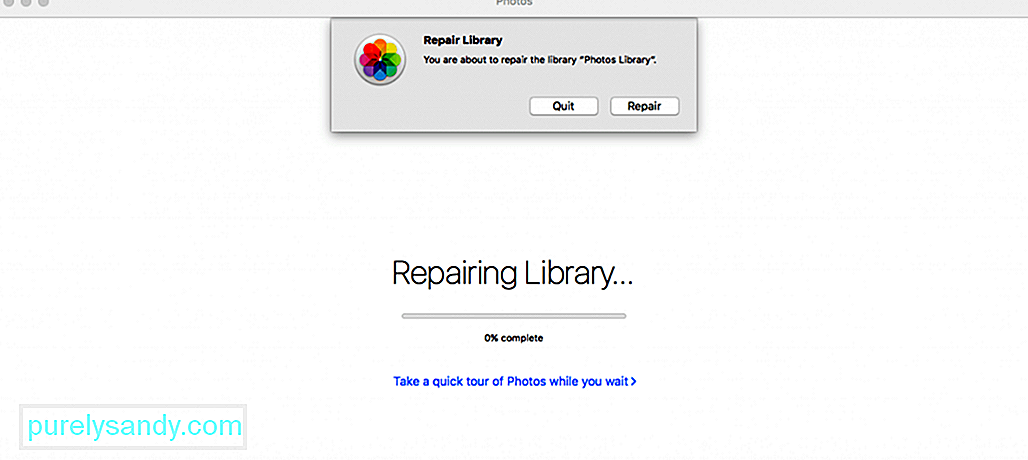 <ли> Појавиће се порука у којој се тражи да <стронг> поправите или <стронг> изађете из библиотеке. Кликните на Поправи. <ли> Видећете траку напретка која означава колико сте далеко. У зависности од величине библиотеке и брзине вашег Мац-а, процес би могао бити завршен у року од неколико минута до неколико сати. <ли> Сачекајте да се поправак заврши. <п> Када завршите, покушајте поново да увезете фотографије да бисте видели да ли је проблем решен. 3. метод: Ручно копирајте слике. <п> Ако имате проблема са увозом датотека у библиотеку, можете уместо тога покушајте да их копирате ручно. Међутим, немојте истовремено копирати све слике. Копирајте их по групама да бисте могли брзо да проверите да ли се неко од њих оштетио у процесу. Само прикључите или повежите имг слика, отворите га као и друге спољне дискове и одаберите фотографије које желите да копирате. <п> Нећете их моћи копирати директно у библиотеку Пхотос, треба да створите привремену фасциклу на Мац-у у коју ћете их копирати. На пример, можете да направите нову фасциклу у фасцикли <стронг> Документи или <стронг> Слика . Када копирате фотографије, притисните <стронг> Цомманд + А да бисте их изабрали. Кликните десним тастером миша на истакнуте фотографије, кликните <стронг> Дели , а затим одаберите <стронг> Додај у фотографије . <п>
<ли> Појавиће се порука у којој се тражи да <стронг> поправите или <стронг> изађете из библиотеке. Кликните на Поправи. <ли> Видећете траку напретка која означава колико сте далеко. У зависности од величине библиотеке и брзине вашег Мац-а, процес би могао бити завршен у року од неколико минута до неколико сати. <ли> Сачекајте да се поправак заврши. <п> Када завршите, покушајте поново да увезете фотографије да бисте видели да ли је проблем решен. 3. метод: Ручно копирајте слике. <п> Ако имате проблема са увозом датотека у библиотеку, можете уместо тога покушајте да их копирате ручно. Међутим, немојте истовремено копирати све слике. Копирајте их по групама да бисте могли брзо да проверите да ли се неко од њих оштетио у процесу. Само прикључите или повежите имг слика, отворите га као и друге спољне дискове и одаберите фотографије које желите да копирате. <п> Нећете их моћи копирати директно у библиотеку Пхотос, треба да створите привремену фасциклу на Мац-у у коју ћете их копирати. На пример, можете да направите нову фасциклу у фасцикли <стронг> Документи или <стронг> Слика . Када копирате фотографије, притисните <стронг> Цомманд + А да бисте их изабрали. Кликните десним тастером миша на истакнуте фотографије, кликните <стронг> Дели , а затим одаберите <стронг> Додај у фотографије . <п> 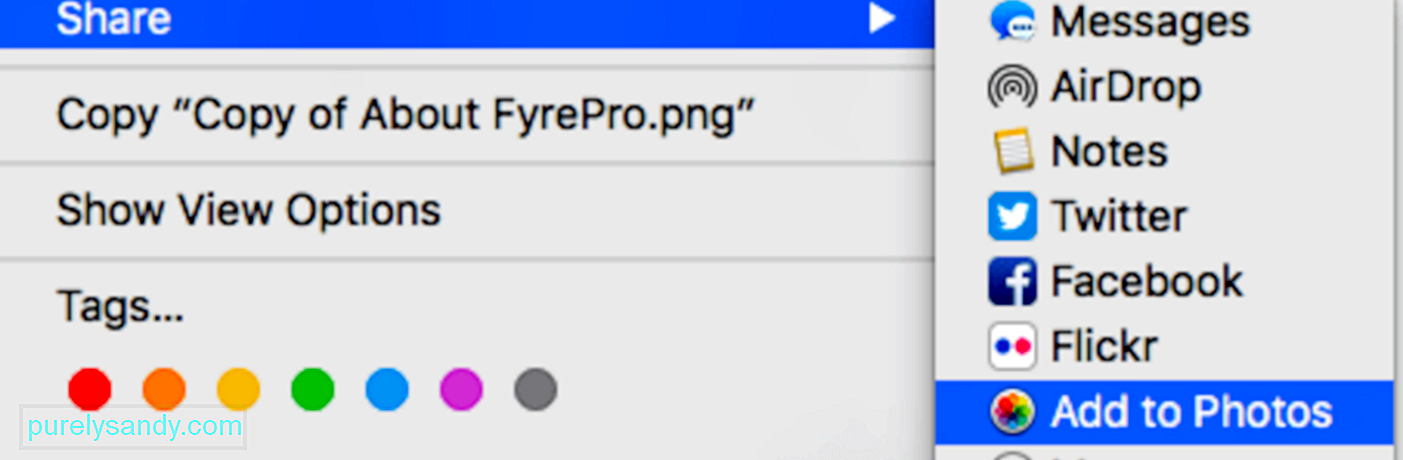 <п> Слике које сте изабрали биће додате у библиотеку фотографија. Сажетак <п> Увоз фотографија са фотоапарата или телефона у библиотеку фотографија требао би бити врло једноставан поступак. Али током процеса може се догодити много ствари, остављајући корисницима оштећене или оштећене фотографије. Ако се то догоди, горенаведени методи могу бити врло корисни у обезбеђивању да фотографије које сте увезли у библиотеку фотографија буду добре као и оригинал.
<п> Слике које сте изабрали биће додате у библиотеку фотографија. Сажетак <п> Увоз фотографија са фотоапарата или телефона у библиотеку фотографија требао би бити врло једноставан поступак. Али током процеса може се догодити много ствари, остављајући корисницима оштећене или оштећене фотографије. Ако се то догоди, горенаведени методи могу бити врло корисни у обезбеђивању да фотографије које сте увезли у библиотеку фотографија буду добре као и оригинал.
Иоутубе видео: 3 методе за поправљање оштећених фотографија на Мац-у
09, 2025

